iMazing HEIC Converter官方版是一款十分出众实用的图片格式转换工具,iMazing HEIC Converter官方版使用流畅,操作便捷,可以帮助大家快速的将HEIC图片格式转换成为jpg、png格式图片,不仅如此,iMazing HEIC Converter最新版还支持在电脑上面进行浏览。
-
1.6.3 电脑版查看
-
10.1.0.7563 中文版查看
-
1.0.0.2 电脑版查看
-
2.25 最新版查看
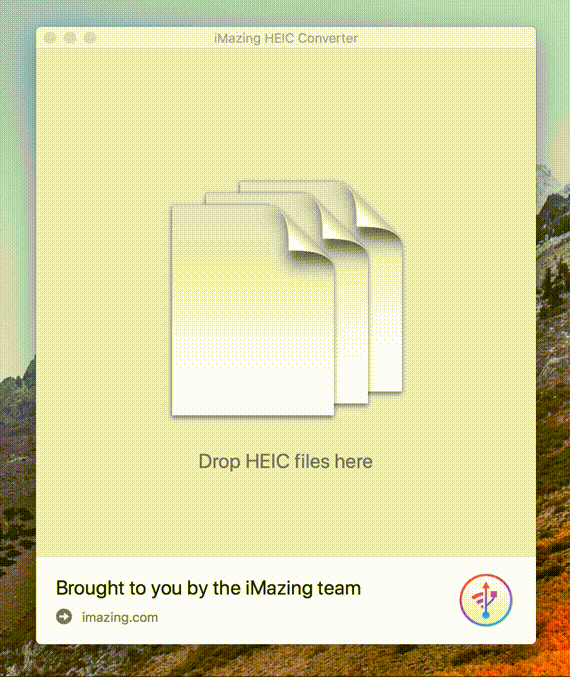
iMazing HEIC Converter基本简介
这款 iMazing HEIC 转换器真的超级易用,没有任何复杂的设置,你只需将 .HEIC 格式的图片或文件夹拖放到软件界面上,即可马上将它们批量转换成 .jpg 或 .png 格式。
而且 iMazing HEIC 转换器这款工具是独立的,它完全免费,并非捆绑在「iMazing」里面,也没有任何功能或时间限制,同时还跨平台支持 Windows 和 macOS。所以只要有 HEIC 格式转换的需求,都可以下载一个备用,日后遇到 heic 格式的图片时就不会发愁了。
HEIC格式介绍
HEIC是iOS 11更新后,iPhone 7及其后硬件,在拍摄照片时的默认图像存储格式。HEIC是一种图像格式,上线时间还比较短,只有4年左右。自iOS 11和macOS High Sierra(10.13)内测开始,苹果将HEIC设置为图片存储的默认格式。与JPG相比,它占用的空间更小,画质更加无损。HEIC格式照片支持iOS11及macOS High Sierra(10.13)及更新版本。但是此种格式是无法在Windows 中直接使用看图软件打开的(Windows10 RS4开始支持该格式)。
iMazing HEIC Converter软件功能
将 HEIC 转换成 JPEG (.jpg) 格式
将 HEIC 转换成 PNG 格式
支持拖放图片文件或文件夹进行批量转换
超级简单易用,没有任何复杂的设置
可以保留照片的 EXIF 信息
支持颜色配置,包括全色域 (wide-gamut)
iMazing HEIC Converter软件特色
完全免费
跨平台支持 Windows 和 Mac
软件是免费的提供给用户使用
占用的空间也小,不会对电脑的运行带来影响
通过该软件进行转换的照片,可以快速的在iPhone上打开
iMazing HEIC Converter安装方法
1、这本站下载文件找到"iMazing-HEIC-Converter.exe"双击运行;

2、对软件的安装位置选择,默认位置“C:Program FilesDigiDNAiMazing HEIC Converter”,建议安装在D盘,点击Next;
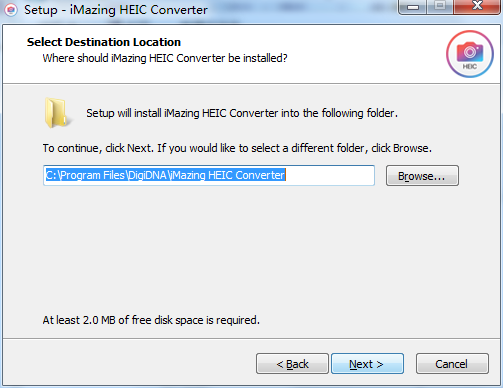
3、对菜单文件夹选择,默认文件夹“iMazing HEIC Converter”,点击Next;
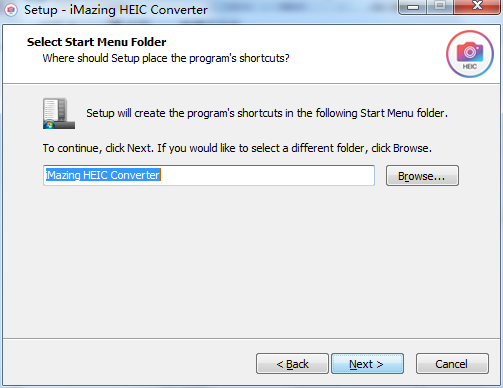
4、对软件需要的组件或者快捷方式选择,点击Next;
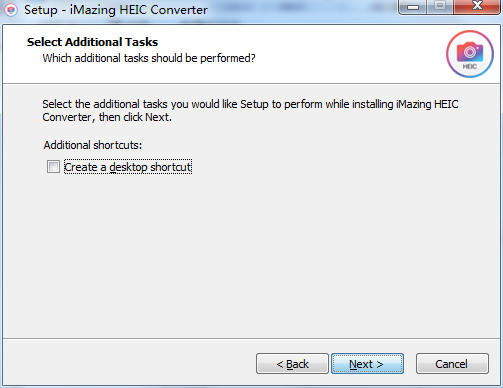
5、已经做好了对软件安装的准备,点击Install;
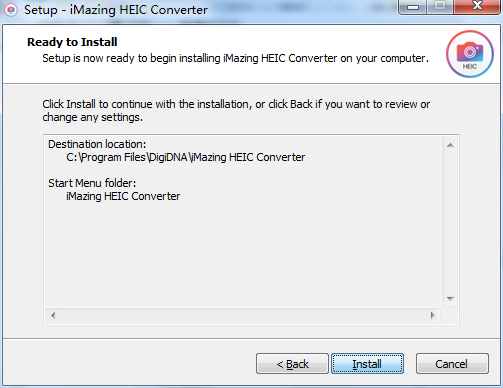
6、正在对软件进行快捷的安装,请大家耐心等待即可完成安装..........
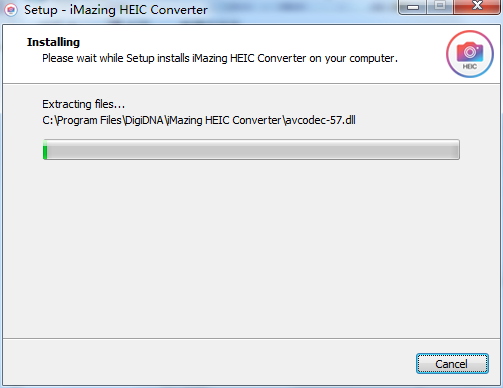
7、iMazing HEIC Converter已经安装完成,点击Finish即可完成安装;
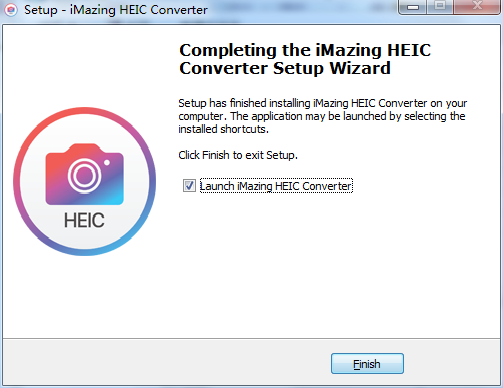
iMazing HEIC Converter使用方法
1、点击菜单快捷图标即可进入软件的主界面,清晰直观的用户操作界面;
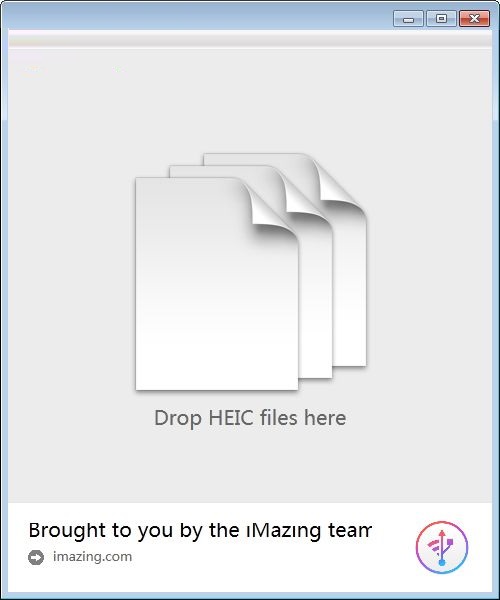
2、点击File即可打开菜单,可以点击open files按钮就可以选择本地里面的任务文件;
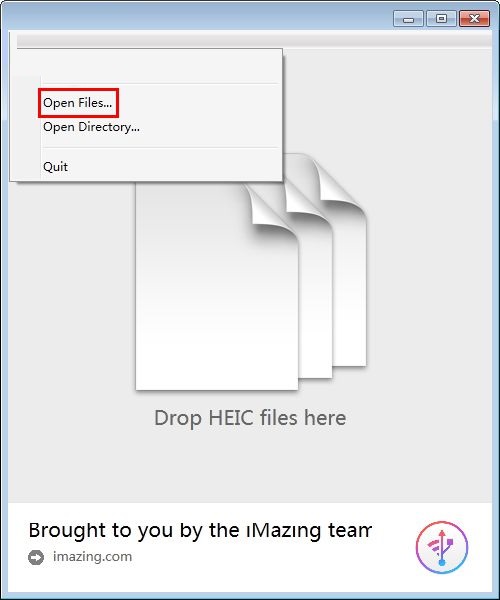
3、可以对需要转换的相关文件选择;
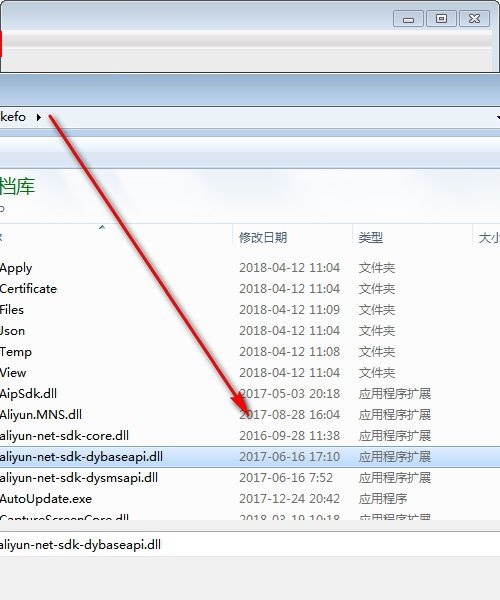
4、转换完成之后,出现提示窗口,点击OK即可完成;
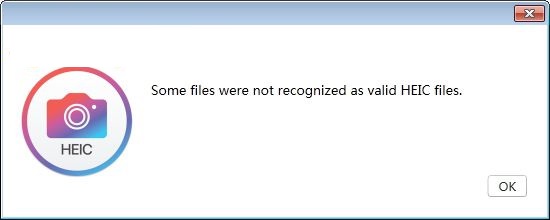
5、支持对软件的关于信息阅读,包括了软件的版本号,更新的时间;
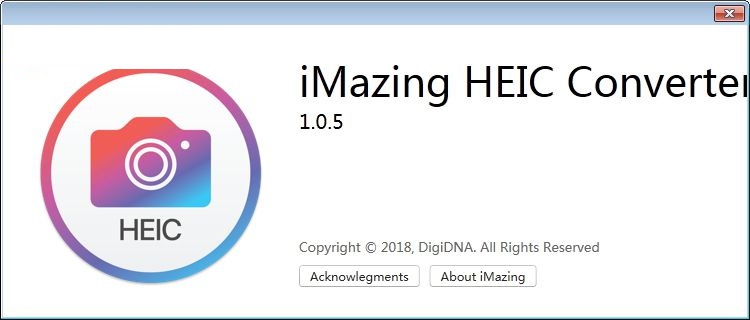
iMazing HEIC Converter更新日志
1.细节更出众!
2.BUG去无踪
小编推荐:iMazing HEIC Converter作为格式转换里面十分出色的软件,小编强力向您推荐,下载了就知道有多好。小编还为您准备了flv格式转换器、802.11n无线网卡驱动、photozoom pro


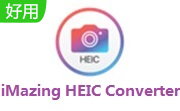

 抖音电脑版
抖音电脑版
 Flash中心
Flash中心
 鲁大师
鲁大师
 photoshop cs6
photoshop cs6
 QQ浏览器
QQ浏览器
 百度一下
百度一下
 驱动精灵
驱动精灵
 360浏览器
360浏览器
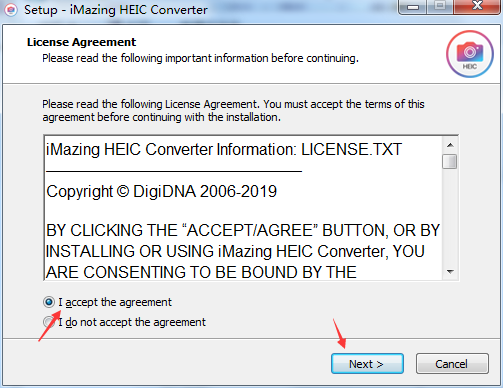
 金舟多聊
金舟多聊
 Google Chrome
Google Chrome
 风喵加速器
风喵加速器
 铃声多多
铃声多多
 网易UU网游加速器
网易UU网游加速器
 雷神加速器
雷神加速器
 爱奇艺影音
爱奇艺影音
 360免费wifi
360免费wifi
 360安全浏览器
360安全浏览器
 百度云盘
百度云盘
 Xmanager
Xmanager
 2345加速浏览器
2345加速浏览器
 极速浏览器
极速浏览器
 FinePrint(虚拟打印机)
FinePrint(虚拟打印机)
 360浏览器
360浏览器
 XShell2021
XShell2021
 360安全卫士国际版
360安全卫士国际版
 迅雷精简版
迅雷精简版





























